markdown使用 Linux常用命令
1.MarkDown语法
1.1 一到六级标题级标题
#的个数代表几级标题 格式为:#+空格+文字 快捷键为 crlt +1 ~ 6
1.2源码模式使用 #代表标题级数 ```+语言格式
main
{
}
1.3 引用 快捷键 Ctrl+ shift +Q
引用
1.4 列表 ctrl+shift +[ ]
有序列表 ctrl +shift+[
-
啤酒
- 雪花
- 精酿
- 胖东来
无序列表 ctrl +shift +]
-
作业
- 打字速度练习
- 写文档发博客
任务列表 无快捷键
- 作业
- 复习代码
- 写博客
1.5 表格 Ctrl+T
| 名字 | 学号 | |
|---|---|---|
| 1 | 小三 | 22 |
| 2 | 小四 | 23 |
1.6 图片 和超链接 ctrl +shitf +i
相对路径

绝对路径

1.7 加粗 斜体 下划线
加粗 Ctrl +b
斜体 Ctrl +I
下划线 ctrl +U
2. linux
2.1 Linux概述
Linux 之父是芬兰计算机程序员 Linus Torvalds。他在1991年创建了 Linux 内核,并成为了 Linux 操作系统的主要架构师和开发者。Linus Torvalds 的贡献使得 Linux 成为了世界上最流行的开源操作系统之一。
Ubuntu 是基于 Linux 开源操作系统, 对于嵌入式设备非常友好,后续开发环境都基于 Ubuntu 实现。
- 学习任务
- linux系统操作码命令
- Linux系统的目录结构
- 后续Linux内核编译
2.2linux 常用命令与操作
2.2.1 Ubantu命令组成 终端打开
所有的命令都在终端中运行,
- 终端的打开方式
- 鼠标右键打开
- 也可以固定在启动器,方便后续使用
~ 家目录 真实路径是/home/username 此处的username指的是用户名
/ 根目录
工作目录
$之前是终端的工作目录,操作对应的文件路径
pwd 显示当前路径
右键终端打开也可以固定到任务栏
2.2.2 cd 切换工作路径 change directory
cd==》change directiry 切换工作路径 如果考虑图形化视图就是打开目标文件夹。
-
切换路径需要提供目标文件夹的路径情况
-
相对路径 例如隔壁工作室 用当前自己的位置为参照物
-
聚堆路径 例如 河南省郑州二七区莲花街5号
-
-
Linux操作系统路情况 ,目录文件夹情况
- LINux系统没有分盘,所有文件都是从
根目录开始,根目录的标示就是 /
- LINux系统没有分盘,所有文件都是从
-
绝对路径是一/根目录开始的路径,并且每一个文件或者文件夹都是绝对路径唯一!
#zy:/ cd #效果同上
2.2.3 ls查看文件夹内容
查看制定目录下的文件,或者文件夹内容,可支持命令行参数,提供不同的展示内容
-
–a all 查看所有的文件和文件夹 包括隐藏文件夹, linux中的隐藏文件都是用开头的
-
-l list 列表查看文件内容,包括文件或者文件夹的相关信息,最后修改时间,占用磁空间,归属权等等 文件夹的大小一般为4096
**Linux文件列表详情解释**
- d所在位置标示文件类型标记
- d表示文件夹
- s ==>scocket文件
- l ==>连接文件
- p ==> 管道文件
- rwxr-xr-x 此处表示三种权限和三组权限
- 三种权限
- r 可读 w 可写 x 可执行
- 三组权限 rwx r-x r-x
- 拥有者 可读可写可执行
- 同组伙伴 可读不可写可执行
- 访客 可读不可写可执行
- 表示文件夹内部文件个数 普通文件都是1
- hzy hzy 文件的拥有者和文件组名
1. 第一个hzy 表示是文件的所有者
2. 第二个hzy表示文件的组名
- 如果是普通文件,当前数字表示所占用的硬盘的结束如果文件夹默认为 4096 ,
- 对应文件或者是最后修改时间
- 文件或者或者文件夹的名称,名称具有唯一性。
2.2.4 touch创建文件
可以具备写入权限的文件夹中,创建制定的文件,
qf@qf:~/桌面/aaa$ touch 1.txt #创建一个文件
- 也可以创建多个文件夹 ,文件之间使用空格隔开,文件之前加.即使创建隐藏文件。
2.2.5 mkdir 创建文件夹
在具有权限的文件下中创建指定的文件
qf@qf:~/桌面/aaa$ mkdir #创建一个文件夹
- 也可以创建多个文件夹 , 中间用空格隔开 加上.前缀的时隐藏文件
2.2.6 cp 复制 MV移动
cp可以复制文件和文件夹
mv可以对文件,文件夹进行移动和重命名操作
CP
hzy@hzy:~/桌面/a$ cp 1.txt 11.txt #复制文件1.txt 命名为11.txt
hzy@hzy:~/桌面/a$ cp 1.txt ./a1 #复制1.txt 到文件夹a1中
hzy@hzy:~/桌面/a$ cp 1.txt ./a1/111.txt #复制1.txt 到 a1中并且命名为111.txt
hzy@hzy:~/桌面/a$
qf@qf:~/桌面/aaa$ cp -rf a h # 文件夹需要添加 -rf 命令行参数
qf@qf:~/桌面/aaa$ cp -rf a b # 需要添加 -rf 命令行参数
mv
qf@qf:~/桌面/aaa$ mv 1.c 10.c # 1.c 文件改为 10.c 文件
qf@qf:~/桌面/aaa$ mv 10.c a # 10.c 文件移动到 a 文件夹中
# 文件夹操作考虑后续的文件夹是否存在.
qf@qf:~/桌面/aaa$ mv c d # 将 C 文件夹移动到 D 文件夹中
qf@qf:~/桌面/aaa$ mv e d/ee # 将 E 文件夹移动到 D 文件夹中,并且修改名称为 EE
qf@qf:~/桌面/aaa$ mv f Z # 将 F 文件夹重命名为 Z 文件夹
2.2.7 rm命令
可用于删除文件或者文件夹,删除操作不会将文件放入回收站,直接在磁盘中抹去
qf@qf:~/桌面/aaa$ rm 10.c # 删除单个指定文件名称,指定文件类型对应文件
- 也可以删除多个文件,用空格隔开。
- *是通配符 格式为
*.text 1.* *.*
- 删除文件夹需要 -rf
qf@qf:~/桌面/aaa$ rm -rf a # 可以删除 a 文件夹
qf@qf:~/桌面/aaa$ rm -rf b # 可以删除 b 文件夹
qf@qf:~/桌面/aaa$ rm -rf a b # 可以删除 a b 文件夹
qf@qf:~/桌面/aaa$ rm -rf * # 可以删除当前工作目录中所有普通文件和文件夹【慎用】
2.2.8 sudo 超级权限命令
开启超级管理员权限,临时授予操作对应权限之外的情况.
qf@qf:~/桌面/aaa$ gedit /etc/samba/smb.conf # 对应文件打开没有修改权限,只读文档
qf@qf:~/桌面/aaa$ sudo gedit /etc/samba/smb.conf # 当前文件可以读取,可以修改
[sudo] qf 的密码: # 需要提供当前用户密码,Linux 当前输入密码,没有任何的提示。
# 在终端没有关闭的情况下,后续使用 sudo 操作,不需要再次提供密码。
2.2.9 chmod 修改文件,文件夹权限命令
开启超级管理员权限,临时授予对应权限之外的情况。
-rwxr-xr-x
角色 权限情况 对应数值 拥有者 rwx 4+2+1=> 7 同组用户 r-x 4+0+1=>5 访客 r-x 4+0+1=>5 当前权限标记对应的为 “755” 权限
-r-xr–r–
角色 权限情况 对应数值 拥有者 r-x 4+0+1=> 5 同组用户 r– 4+0+0=>4 访客 r– 4+0+0=>4 当前权限标记对应的为 “544” 权限
qf@qf:~/桌面/aaa$ sudo chmod 775 1.txt
qf@qf:~/桌面/aaa$ sudo chmod 777 1.txt
qf@qf:~/桌面/aaa$ sudo chmod 755 1.txt
qf@qf:~/桌面/aaa$ sudo chmod 664 1.txt
2.2.10 cat tac nl
- cat 是在终端查看文件文本内容
- tac 是在终端倒序查看文件文本内容
- nl 是在终端查看文件文本内容,同时给予对应行号
2.2.11 ifconfig 和 ping
- ifconfig 显示当前电脑的网络情况
- ping 用于测试网络到目标地址的情况
@qf:~/桌面/aaa$ sudo chmod 777 1.txt
qf@qf:~/桌面/aaa$ sudo chmod 755 1.txt
qf@qf:~/桌面/aaa$ sudo chmod 664 1.txt
#### 2.2.10 cat tac nl
> - cat 是在终端查看文件文本内容
> - tac 是在终端倒序查看文件文本内容
> - nl 是在终端查看文件文本内容,同时给予对应行号
#### 2.2.11 ifconfig 和 ping
> - ifconfig 显示当前电脑的网络情况
> - ping 用于测试网络到目标地址的情况





















 1069
1069

 被折叠的 条评论
为什么被折叠?
被折叠的 条评论
为什么被折叠?








